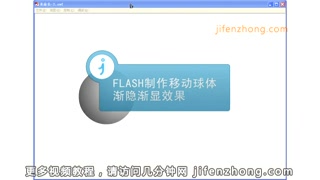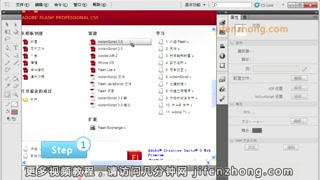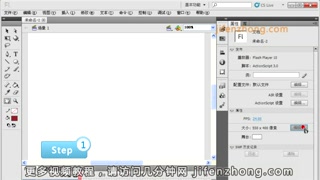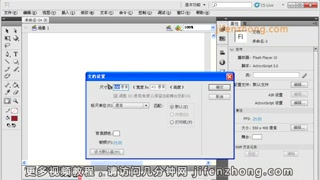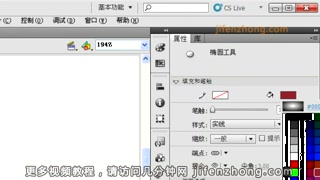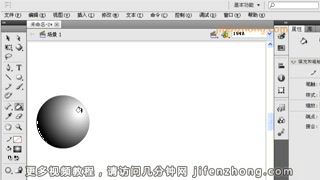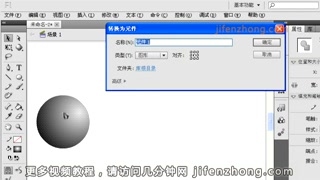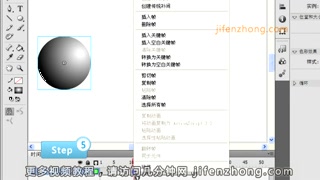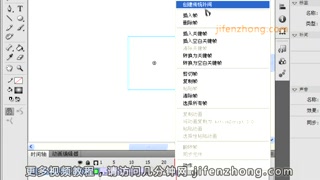FLASH制作移动球体渐隐渐显
2、新建文档,点击属性按钮,设置舞台大小为宽200像素长300像素,舞台颜色为白色。
3、选择椭圆工具,填充颜色选为渐变色,在舞台左侧按shift绘制一个正圆,用颜料桶工具设置高光点,选中物体按F8键将散件转化为元件。
4、在时间轴上第15帧处按F6键插入关键帧,按shift键将球体水平移动到舞台中间,在张虢咆噘时间轴29帧处按F6键,再将球体移动到舞台右侧。
5、在第15帧处选中球体,在属性面板中选择Alpha样式,将Alpha不透明度改为0。
6、在两组关键帧中间右键选择创建传统补间。
7、按ctrl+enter键创建预览效果。
声明:本网站引用、摘录或转载内容仅供网站访问者交流或参考,不代表本站立场,如存在版权或非法内容,请联系站长删除,联系邮箱:site.kefu@qq.com。
阅读量:37
阅读量:77
阅读量:92
阅读量:35
阅读量:44